เราทุกคนทราบดีว่าเอกสาร PDF ไม่สามารถแก้ไขได้ ซึ่งทำให้มั่นใจในความปลอดภัยและได้มาตรฐาน อย่างไรก็ตาม ในบางกรณี การแก้ไขไฟล์เหล่านั้นยังทำได้ยาก เว้นแต่คุณจะแปลงไฟล์ PDF เป็นรูปแบบเอกสารอื่นๆ เช่น Word, RTF, Excel และอื่นๆ สิ่งต่างๆ จะสะดวกขึ้นหากคุณได้รับโซลูชันแบบครบวงจรเพื่อหลีกเลี่ยงกระบวนการแปลงที่ซับซ้อนนี้
ในบทความนี้ คุณจะได้เรียนรู้วิธีจัดเรียงหน้าใหม่ใน PDF ได้โดยตรงหลายวิธีโดยไม่ต้องมีขั้นตอนที่ซับซ้อน ซอฟต์แวร์หรือเครื่องมือที่แนะนำเหล่านี้จะช่วยคุณจัดเรียงหน้า PDF ใหม่บน Windows หรือ Mac นี่คือคำแนะนำโดยละเอียดสำหรับการอ้างอิงของคุณ
สารบัญ
1. EasePDF - เครื่องมือ ฟรีที่ดีที่สุดในการจัดเรียง Pages PDF ออนไลน์
1. EasePDF - เครื่องมือ ฟรีที่ดีที่สุดในการจัดเรียง Pages PDF ออนไลน์
เครื่องมือจัดเรียง PDF ใน EasePDF ไม่ใช่ฟังก์ชันเดียว ผู้ให้บริการโซลูชัน PDF ออนไลน์แบบมืออาชีพรายนี้รวมคุณลักษณะนี้เข้ากับเครื่องมือ PDF อื่นๆ เช่น Rotate PDF และ Merge PDF เพื่อช่วยคุณแก้ไขความต้องการในการแก้ไขในที่เดียว ในขณะเดียวกัน การลบอย่างรวดเร็วสามารถทำได้ด้วยการคลิกเพียงครั้งเดียวบนไอคอนลบ
และขอแนะนำ "โหมดเพจ" ที่นี่ เนื่องจากทุกหน้า PDF ของไฟล์ PDF หนึ่งไฟล์ขึ้นไปจะแสดงขึ้นเพื่อการจัดการของคุณ ไม่ว่าคุณจะต้องการขยายเพื่อการยืนยันที่ดีขึ้น หรือจัดลำดับหน้า PDF ใหม่โดยใช้คุณลักษณะการลากและวางแบบง่ายๆ คุณสามารถใช้เครื่องมือนี้เพื่อทำให้ลำดับการอ่านมีความสมเหตุสมผลมากขึ้น ลองใช้เครื่องมือ Merge PDF เป็นตัวอย่างเพื่อดูขั้นตอนการปฏิบัติงาน
ขั้นตอนที่ 1 เปลี่ยนเป็นแพลตฟอร์มออนไลน์ EasePDF จากนั้นไปที่เครื่องมือ "ผสาน PDF" หรือคุณจะพบทางเข้าในแถบนำทางด้านบนของหน้าแรกของ EasePDF

ขั้นตอนที่ 2 เมื่อคุณมาถึงหน้า "ผสาน PDF" ให้กดปุ่ม "เพิ่มไฟล์" ตรงกลางอินเทอร์เฟซเพื่อเพิ่มเอกสาร PDF ลงในแพลตฟอร์ม คุณยังสามารถเลือกที่จะลากและวาง PDF ของคุณที่นี่ในช่องป้อนข้อมูล เคล็ดลับที่น่าตื่นเต้นอีกอย่างหนึ่ง: เครื่องมือนี้ยังรองรับการอัปโหลดไฟล์ PDF จาก GoogleDrive, Dropbox, OneDrive และ URL ซึ่งทำให้สะดวกยิ่งขึ้นในการจัดเรียงหน้า PDF ใหม่โดยไม่จำกัดตำแหน่งของคุณ

ขั้นตอนที่ 3 เมื่อไฟล์ PDF ของคุณถูกอัปโหลด ให้เปลี่ยนเป็น "โหมดเพจ" และจัดเรียงหน้าใหม่โดยลากและวางตามลำดับที่คุณต้องการ คุณยังสามารถหมุน ขยาย หรือลบออกได้หากต้องการ

ขั้นตอนที่ 4 สุดท้าย กดปุ่ม "ผสาน PDF" และคุณจะได้รับเอกสาร PDF ที่จัดเรียงใหม่ภายในไม่กี่วินาที
2. Adobe Acrobat DC
ในการแก้ไขเอกสาร PDF อย่างมืออาชีพ หลายคนอาจคิดใช้เครื่องมือที่ Adobe จัดเตรียมไว้ให้ ซึ่งเรียกว่า Adobe Acrobat DC จริงๆ แล้ว มันช่วยได้มากเมื่อคุณต้องการสร้าง แก้ไข ตรวจสอบ และปกป้องไฟล์ PDF วันนี้ หนึ่งในฟีเจอร์ที่ใช้งานได้จริงของ “Organize Pages” จะถูกแนะนำทีละขั้นตอน ซึ่งสามารถช่วยคุณจัดเรียงและลบหน้า PDF ได้
ขั้นตอนที่ 1. เปิดไฟล์ PDF ด้วย Adobe Acrobat DC จากเมนูเครื่องมือ คุณจะพบตัวเลือก "Organize Pages" ยกเว้นเส้นทางนี้ คุณยังสามารถค้นหาเครื่องมือนี้ในแผงด้านขวาได้โดยไปที่ "เครื่องมือ" > "จัดระเบียบ Pages"

ขั้นตอนที่ 2 ตอนนี้คุณสามารถย้ายหน้า PDF ที่คุณต้องการจัดเรียงใหม่ไปยังตำแหน่งใหม่ สามารถเลือกได้ตั้งแต่หนึ่งหน้าขึ้นไปในครั้งเดียว เพียงกด "Shift" จากนั้นเลือกช่วงของหน้า PDF ซึ่งจะสะดวกกว่าการเปลี่ยนคำสั่งทีละหน้า
ขั้นตอนที่ 3 หลังจากเลือกหน้า PDF แล้ว ให้ลากและวางลงในลำดับที่คุณต้องการ ด้วยวิธีนี้ คุณสามารถปรับลำดับของหน้าในไฟล์ PDF ไฟล์เดียวได้อย่างง่ายดาย
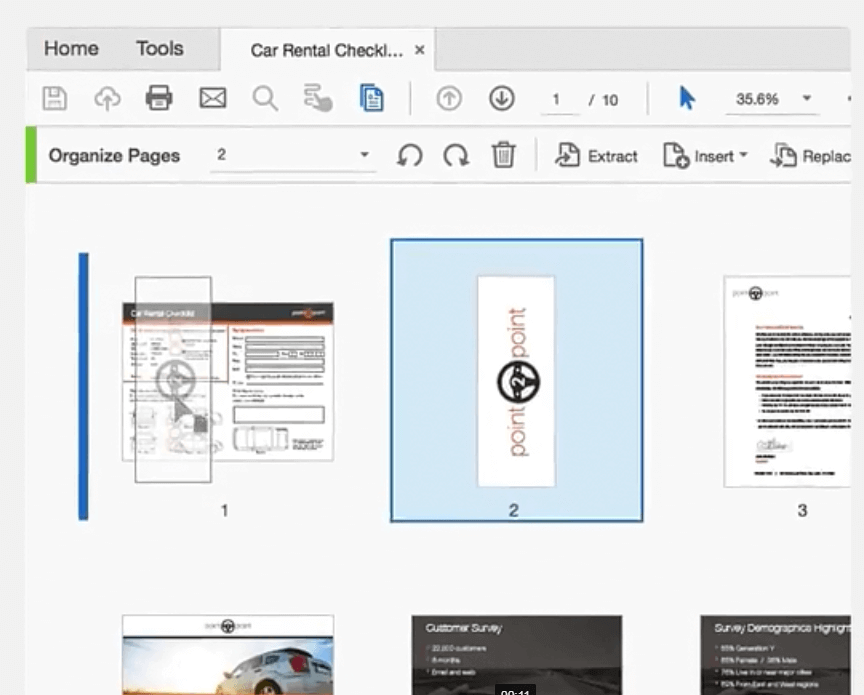
ขั้นตอนที่ 4 สุดท้าย หลังจากจัดเรียงหน้าในเอกสาร PDF นี้ คุณสามารถบันทึกลงในโฟลเดอร์ใดก็ได้บนเดสก์ท็อปของคุณ และคุณสามารถตรวจสอบเอกสาร PDF บนคอมพิวเตอร์ในลำดับหน้าใหม่ได้
ด้านบนนี้เป็นการแนะนำสั้นๆ เกี่ยวกับคุณลักษณะการจัดเรียง PDF ใหม่ของ Adobe Acrobat DC ซึ่งง่ายและเข้าใจง่าย อย่างไรก็ตาม คำถามนี้มีขึ้น หลังจากลงทะเบียนและดาวน์โหลดซอฟต์แวร์นี้ คุณจะต้องชำระค่าเครื่องมือนี้หลังจากสิ้นสุดช่วงทดลองใช้ฟรี และคุณอาจพบว่าคุณลักษณะส่วนใหญ่มีความเป็นมืออาชีพมากเกินไป
อีกทางเลือกหนึ่งคือ EasePDF เป็นเครื่องมือแก้ไข PDF ออนไลน์ที่ให้คุณจัดเรียงหน้า PDF ใหม่และเพลิดเพลินกับคุณสมบัติการแก้ไขพื้นฐานได้ฟรีโดยไม่ต้องยุ่งยาก แม้ว่าคุณจะต้องการปลดล็อกเวอร์ชันที่ลงทะเบียน แต่คุณต้องจ่ายราคาเท่ากับกาแฟหนึ่งแก้วต่อเดือนเท่านั้น
3. สำหรับผู้ใช้ Mac - วิธีจัดเรียง Pages ใหม่ใน PDF บน Mac
หากคุณยังคงใช้การ Preview เป็นโปรแกรมอ่าน PDF อย่างง่าย ถือว่าผิดทั้งหมด การ Preview เป็นโปรแกรมดู PDF ที่ทรงพลังซึ่งสร้างขึ้นใน Mac และคุณสามารถทำได้เกือบทุกอย่าง ยกเว้นการสร้าง PDF โดยใช้ซอฟต์แวร์นี้ รองรับการแก้ไข ไฮไลท์ ผสาน จัดเรียงใหม่ และแม้แต่รหัสผ่านป้องกันไฟล์ PDF มาดูวิธีการจัดลำดับหน้า PDF ใหม่ด้วย Preview บน Mac
ขั้นตอนที่ 1. เปิด PDF ในหน้า Preview จากนั้นคลิกแถบด้านข้างซ้ายและเลือกภาพขนาดย่อเพื่อดำเนินการเพิ่มเติม
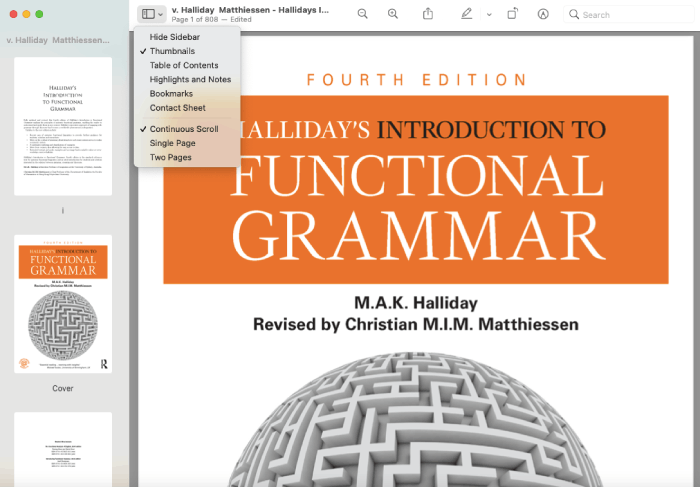
ขั้นตอนที่ 2 คุณสามารถเลือกหน้าบางหน้าและสลับหน้าได้โดยใช้คุณสมบัติลากและวางเพื่อเปลี่ยนลำดับของหน้า นอกจากนี้ คุณสามารถเลือกบางหน้าที่คุณพบว่าไม่ต้องการใช้โดยทันที แล้วกดปุ่ม Delete เพื่อลบออก
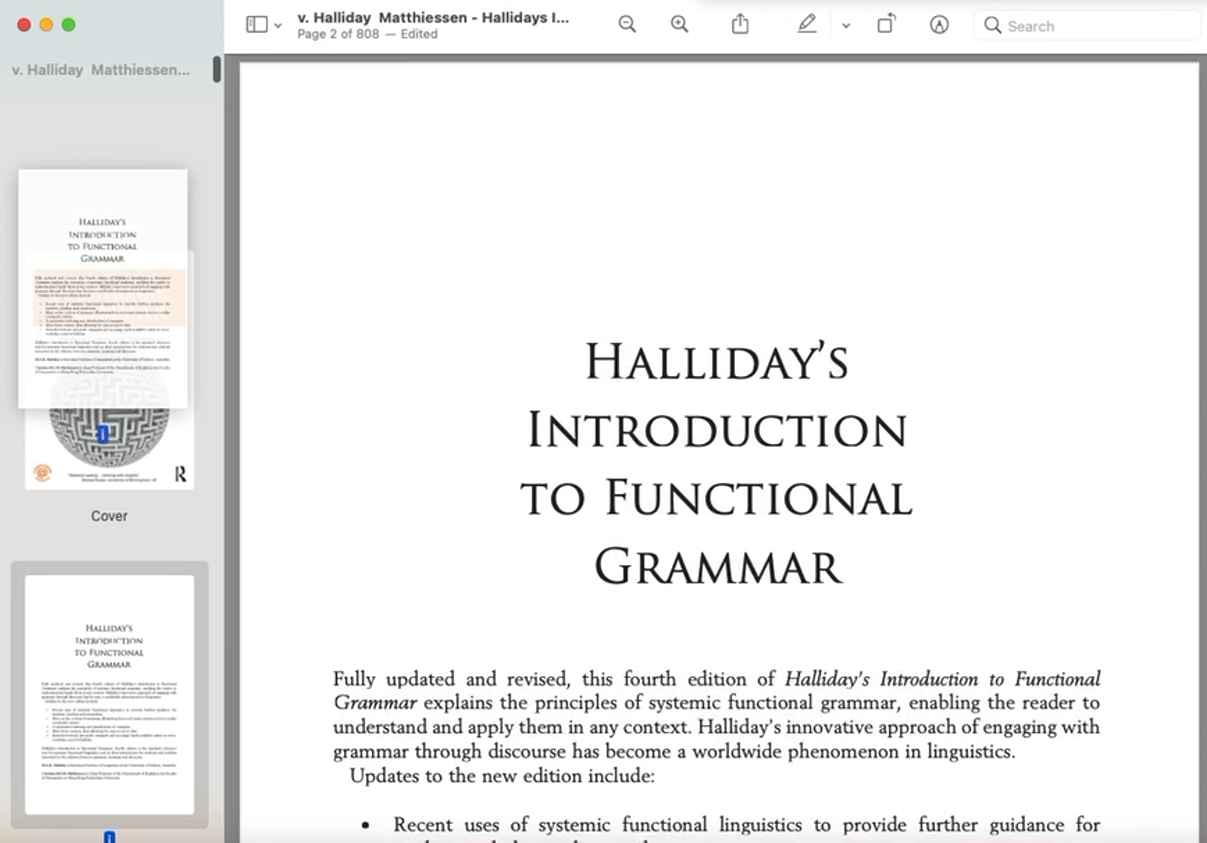
ขั้นตอนที่ 3 บันทึกและคุณจะได้รับไฟล์ PDF ใหม่ตามลำดับที่คุณต้องการ
โดยทั่วไป การ Preview เสนอการแก้ไขอย่างรวดเร็วเพื่อจัดเรียงหน้า PDF บน Mac ใหม่ อย่างไรก็ตาม มันยังคงไม่สามารถให้คุณสมบัติที่จำเป็นเร่งด่วน เช่น การแปลง PDF จากและไปยัง Word, Excel, PowerPoint และ HTML, การเพิ่มลายน้ำ, การบีบอัด PDF และอื่นๆ EasePDF ไม่เพียงรองรับคุณสมบัติทั่วไปเหล่านี้เท่านั้น แต่ยังช่วยให้คุณสามารถจัดเรียงและรวมไฟล์ PDF ได้ในเวลาเดียวกัน ซึ่งจะช่วยประหยัดเวลาของคุณได้อย่างไม่ต้องสงสัย
การเปรียบเทียบระหว่าง EasePDF, Adobe และ Preview
โดยรวมแล้ว EasePDF และ Preview ทำให้เครื่องมือการจัดเรียงใหม่นั้นจัดการได้ง่าย Adobe Acrobat PC ในฐานะเครื่องมือแก้ไข PDF ระดับมืออาชีพจะมอบความเป็นไปได้ในการรวม จัดระเบียบ หรือแก้ไข PDF ทุกประเภท ตราบใดที่คุณสามารถจ่ายในราคาที่ค่อนข้างแพงสำหรับมัน เปรียบเทียบกับเครื่องมือทั้งสองนี้ EasePDF เป็นโปรแกรมแก้ไข PDF แปลงและควบรวมกิจการฟรี ช่วยให้คุณสามารถแก้ไข PDF ที่จำเป็นหลายอย่างได้ฟรี ที่สำคัญกว่านั้น เครื่องมือออนไลน์นี้ไม่ต้องการให้คุณดาวน์โหลดซอฟต์แวร์หรือส่วนขยายเพิ่มเติม
ในการจัดเรียงหน้า PDF ใหม่อย่างง่ายดายและรวดเร็ว เครื่องมือทั้ง 3 นี้เชื่อถือได้และมีข้อดีที่แตกต่างกัน หวังว่าคุณจะรู้จักตัวเลือกที่ดีที่สุดสำหรับคุณและลองดูสิ!
บทความนี้เป็นประโยชน์หรือไม่?
ใช่ หรือ ไม่
























Comment
เป็นคนแรกที่แสดงความคิดเห็น??
สวัสดีแหล่งข้อมูลนี้ยังไม่มีความคิดเห็นใด ๆ คุณต้องการแชร์ความคิดเห็นของคุณตอนนี้หรือไม่?
กรุณาใส่ความคิดเห็น
กรุณากรอกชื่อของคุณ
กรุณาใส่ที่อยู่อีเมลที่ถูกต้อง
ขอบคุณสำหรับความคิดเห็นของคุณ
เราขอขอบคุณอย่างจริงใจสำหรับความคิดเห็นของคุณและพวกเขามีประโยชน์จริง ๆ สำหรับเรา ถ้าคุณชอบ EasePDF ให้แชร์กับเพื่อนของคุณ.
หุ้น